PEDIT [ポリライン編集]
ポリラインを編集します。

アイコン:
エイリアス:EDITPLINE、PE
説明
ポリライン、3Dポリライン、3Dメッシュを編集して(「polyline edit」の略)、2D図形をポリラインに変換します。
注: このコマンドでは、編集中の図形に応じて異なるオプションが表示されます。単一または複数の2Dポリライン、単一の3Dポリライン、3Dメッシュ、単一または複数の線分、円弧、円、スプライン、らせんを編集することができます。
コマンドオプション
- 編集するポリラインを選択
- 編集するポリラインを選択できます。
- 連続
- 編集する複数のポリラインを選択できます。
- 頂点編集
- 頂点を編集します。
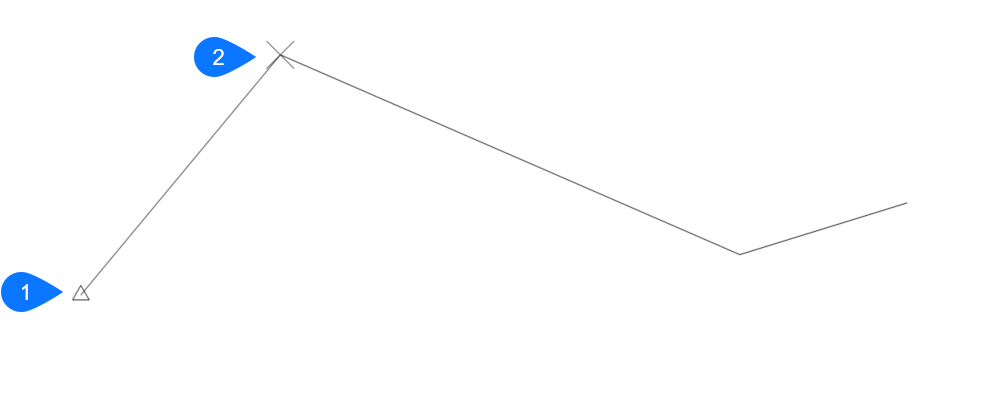
- ポリラインの始点となる三角形のマーカー
- カレントの頂点のXマーカー
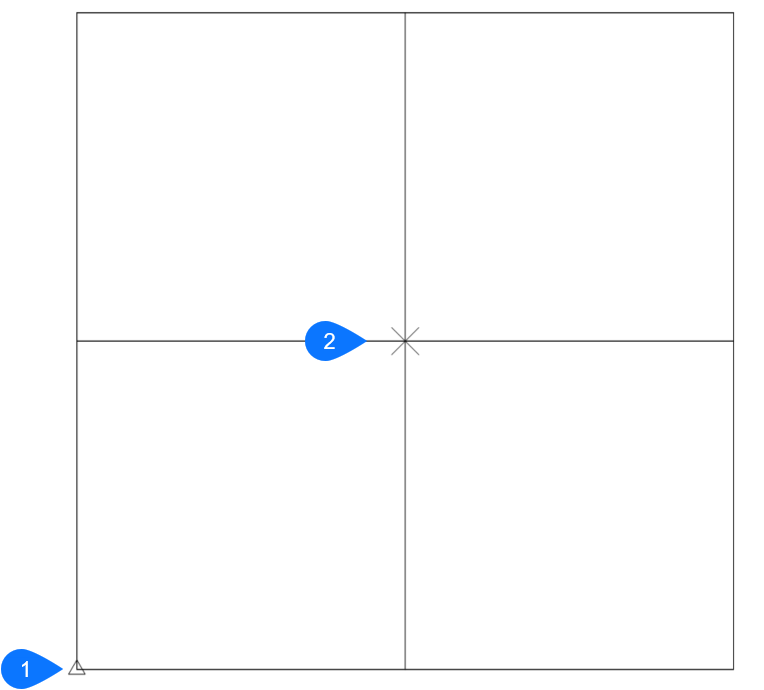
- 原点にある三角形のマーカー
- カレントの頂点のXマーカー
注: グリップ編集で頂点を編集する方が簡単な場合もあります。- 次の頂点
- Xマークを次の頂点へ移動します。閉じたポリライン(ポリゴン)図形の最後の頂点に到着したとき、次の頂点(最初)には移動しません。
- 前の頂点
- Xマークを1つ前の頂点へ戻します。
- 角度
- 現在のセグメントの角度を変更します。円弧セグメントの場合、円弧の角度 (曲率) を変更します。線分セグメントの場合、円弧に切り替えます。円弧を線分セグメントに変換するには、角度に「0」と入力します。注: 角度を0よりも大きくすると反時計回り、0にすると直線、0より小さくすると時計回りになります。
- 分割
- Xマークで示された2つの頂点の間のポリラインからセグメントを削除します。この操作を行うと、閉じたポリラインは開いたポリラインになります。開いたポリラインは2本のポリラインに分割され、ポリライン間に隙間ができます。
- 次
- 次の頂点を選択します。
- 前
- 前の頂点を選択します。
- 選択
- 2つ目のXマークを、選択した頂点に直接移動します。
- 進行
- 最初にマークした頂点と2番目にマークした頂点の間でポリラインを切断します。注: ポリラインの一部を削除する場合、BREAKコマンドまたはTRIMコマンドを使用した方が簡単に行えます。
- 頂点を挿入
- 頂点を挿入します。ドラッグすると新しい頂点までの線分が表示されます。
- 左
- Xマークを左側の頂点に移動します。注: このオプションは、メッシュでのみ使用できます。
- 右
- Xマークを右側の頂点に移動します。注: このオプションは、メッシュでのみ使用できます。
- 上へ
- Xマークを番号の大きい方の頂点に移動します。注: このオプションは、メッシュでのみ使用できます。
- 下へ
- Xマークを番号の小さい方の頂点に移動します。注: このオプションは、メッシュでのみ使用できます。
- 移動
- 現在の頂点を移動します。ドラッグすると新しい頂点までの線分が表示されます。注: ポリラインの頂点の移動は、グリップ編集で行う方が簡単です。
- 再作図
- ポリラインを再作図して、このコマンドの編集操作による変更を反映させます。
- 選択
- 頂点を選択してX印を直接移動します。次や前のオプションを使用するよりも早く移動できます。
- 直線化
- 2つの頂点間のすべてのセグメントを削除します。複数セグメントのポリラインの始点と終点を指定すると、ポリライン全体が真っ直ぐになり、1つのセグメントになります。閉じたポリラインの場合も同様です。
- 次
- 2つ目のXマークを次の頂点に移動します。
- 前
- 2つ目のXマークを1つ前の頂点に移動します。
- 選択
- 2つ目のXマークを、選択した別の頂点に直接移動します。
- 進行
- マークされた2つの頂点の間の複数のセグメントを単一のセグメントに置換します。
- 正接
- 頂点の正接方向を編集します。
- 幅
- カレントのセグメントの幅を変更します。現在のセグメントとは、Xマークの付いた頂点と次の頂点の間にあるセグメントを指します。
- 閉じる
- 始点と終点の間に線分を挿入してポリラインを閉じます。閉じたポリラインの場合、このオプションは開くと表示されます。
- 開く
- ポリラインを閉じるために作図した最後の線分を削除して、開いたポリラインにします。開いたポリラインの場合、このオプションは閉じると表示されます。
- カーブ解除
- フィットとスプラインのオプションによる効果を元に戻します。
- フィット
- ポリラインをカーブさせます。注: ポリラインにフィットを適用しない場合は、カーブ解除オプションを使用します。
- 結合
- 開いた図形を、選択したポリラインに追加します。注: このオプションは、開いている連結した図形にのみ使用できます。連結とは、端点図形スナップや終点オプションを使い作画した場合など、図形の端点が一致することを意味します。結合した図形は元のポリラインのプロパティ (色、幅、画層など) を継承します。
- ファズ距離
- 端点がファズ距離内にある場合、図形は延長またはトリミングされます。
- 結合種類
- 結合種類を指定します。
- 延長
- セグメントを、最も近い端点まで延長またはトリミングします。
- 追加
- 線分セグメントを、最も近い端点間に追加します。
- 両側
- 可能であれば延長またはトリミングを行います。不可能な場合は、線分セグメントを追加します。
- 線種
- ポリライン上での線種の表示方法を決定します。
- オン
- 線種はポリラインの始点で始まり、終点で終わります。
- オフ
- 線種は各頂点で始まり、各頂点で終わります。
- 逆方向
- ポリラインの方向を反転させ、始点と終点が入れ替わります。この操作では、三角形マークが開いたポリラインの反対側に移動する以外、ポリラインの外観は変わりません。このオプションは、頂点の編集など、ポリラインの方向に依存する操作に影響を与えます。
また、PLINEREVERSEWIDTHSシステム変数は、ポリラインが反転したときにポリラインセグメントの幅を反転するかどうかを制御します。
- スプライン
- ポリラインをスプラインに変更します。注: 幅情報はすべて失われます。幅を再適用するには、幅オプションを使用します。スプラインは、SPLINETYPEシステム変数でスムージングが定義されているベジエスプラインです。
- テーパー
- 端から端までポリライン全体の幅にテーパーをつけます。
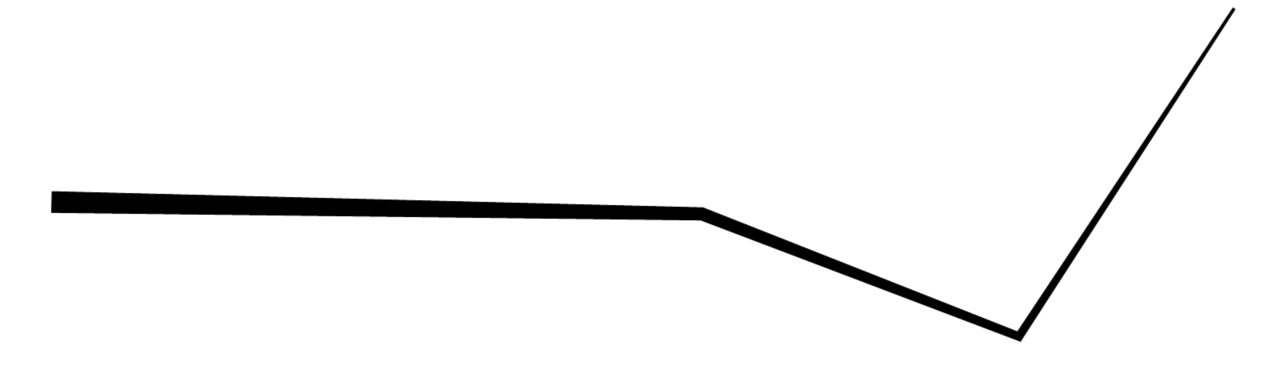
- 幅
- すべてのセグメントの幅を変更します。
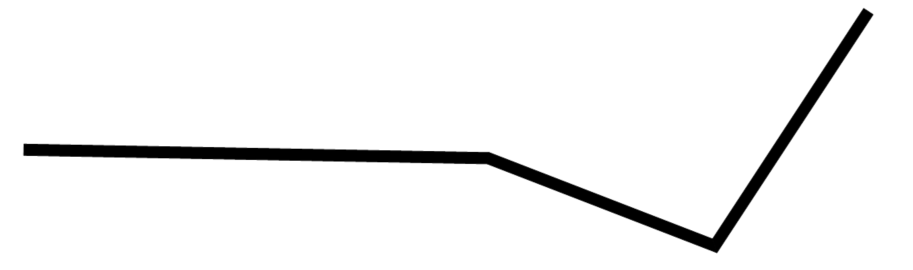 注: このオプションは、テーパー幅よりも優先されます。
注: このオプションは、テーパー幅よりも優先されます。
- 解除
- 3Dメッシュのベジエスプラインの効果を元に戻します。
- Mクローズ
- M方向に3Dメッシュを閉じます。メッシュが閉じているとき、このオプションはMオープンと表示されます。
- Mオープン
- M方向に3Dメッシュを開きます。メッシュが開いているとき、このオプションはMクローズと表示されます。
- Nクローズ
- N方向に3Dメッシュを閉じます。3Dメッシュが閉じているとき、このオプションはNオープンと表示されます。
- Nオープン
- N方向に3Dメッシュを開きます。メッシュが開いているとき、このオプションはNクローズと表示されます。
- 元に戻す
- 最後の操作を元に戻します。
- 終了
- コマンドを終了します。

